
Windows 10 vəsait bölmələr üzərində əsas əməliyyatları etmək üçün kifayət qədər olmasına baxmayaraq, onların köməyi ilə bəzi tədbirlər belə sadə deyil. belə vəzifələrin ən tipik sistem bölümü artırmaq: Bu fəaliyyət istəyirsinizsə, mən digər hidayət istifadə edərək gəlir: ötəri disk D. üçün disk C artırmaq üçün necə
- Necə split Windows disk 10 alətlər quraşdırılmış
- Windows 10 yüklerken bir D disk yarat
- pulsuz proqram proqramları istifadə disk split necə
- Video təlimat
Necə yüklü Windows 10 bölmələr disk split
OS artıq kompüter hər şey işləri yüklü, ancaq iki məntiqi arakəsmələr daxil sistem sabit bölmək barədə qərar qəbul edilib - biz hesab ilk ssenari. Siz proqramları olmadan bunu edə bilərsiniz.
- Start düyməsinə sağ basın və "Disk Management" seçin. Siz də (emblemi ilə əsas) Windows düymələri basaraq bu kommunal başlamaq + R və "Run" pəncərə DiskMGMT.msc daxil edə bilərsiniz. "Disc Manager" kommunal açır.
- Üst bütün bölmələr (həcmi) bir siyahısını görəcəksiniz. bağlı fiziki sürücü siyahısı - aşağı. Sizin kompüter və ya laptop bir fiziki sabit disk və ya SSD varsa, çox güman ki, adı "Disk 0 (sıfır)" altında (alt) siyahısında görəcəksiniz. Eyni zamanda, əksər hallarda, artıq bir neçə (iki və ya üç) arakəsmələr, C sürücü uyğundur yalnız bir olan "məktub olmadan" gizli bölmələr üzrə hərəkət etmək etməyin -. onlar Windows 10 bootloader data ehtiva edir və bərpa data.
- C və D C disk bölmək üçün, (C sürücü) uyğun sağ basın və "Sıxıb Tom" seçin.

- Mənim cari olaraq, bütün mövcud sabit disk space (başqa sözlə disk d üçün yer, azad) Tom kompres etmək xahiş olunacaq. ən azı 10-15 gigabayt sistemi bölməsində azad məzuniyyət - Mən bunu məsləhət görmürük. 15 qiqabayt bir az daha az 15,000 megabayt və ya -. Ki, əvəzinə təklif dəyər, ekran mənim Məsələn özünüz D disk üçün zəruri hesab ki, bir daxil edin. "Kompres" düyməsinə basın.

- Yeni bölüşdürülməmiş disk sahəsi disk idarə görünür, və C disk azalacaq. sağ-klik ilə ərazidə "deyil payladı" düyməsinə basın və seçin yaradılması Wizard açılacaq Volume "a Sadə Tom yarat".
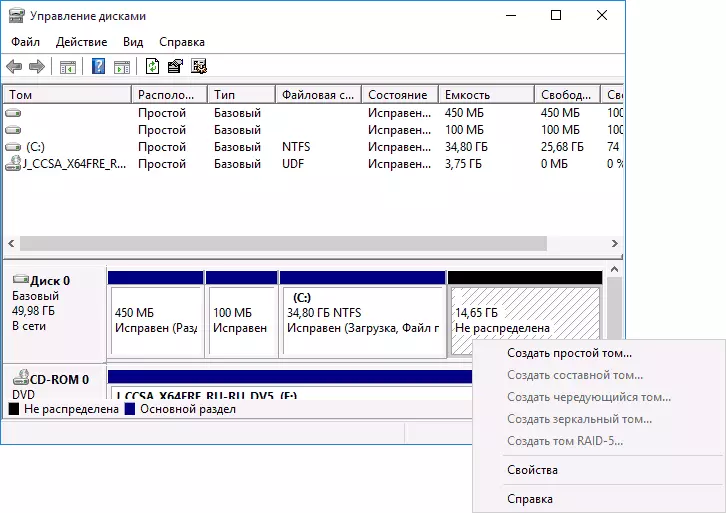
- sehrbazdır, (yalnız D disk yaratmaq istəyirsinizsə, sonra tam ölçüsü buraxın) məktub d mövcud deyil, əgər, həll göstərilir (məktub məktub təyin etmək təklif edəcək yeni həcmi ölçüsü xahiş video təlimat daha) və), yeni bölmə (məzuniyyət default dəyərlər format öz qənaətinə əsasən etiket dəyişir.

Bundan sonra, yeni partition avtomatik biçimlendirilmiş olacaq və siz (dirijor görünür) müəyyən məktub altında sistemi monte. Hazır.
Qeyd: bölmə sıxılması Bəzən, Windows 10 pulsuz yer mövcud olmasına baxmayaraq, çox kiçik azad yer göstərmək olar. Bu maddənin son hissəsində yazılı Bu halda, mən xüsusi proqramları istifadə Windows 10 disk split gəlir.
Windows 10 yüklerken bölmələr yaratmaq
bölmələrə disklər ayrılması bir flash drive və ya disk kompüter Windows 10 təmiz quraşdırılması ilə mümkündür. Lakin, bir mühüm nüans qeyd etmək lazımdır: sistem bölümü olacaq iş data silmədən bunu.
girdikdən sonra, sistem quraşdırma (və ya daha çox Windows 10 məqalə aktivasiya daxil keçən) aktivasiya açarı zaman, "Quraşdırma seçilməsi" seçin, növbəti pəncərədə siz bölmələr konfiqurasiya üçün quraşdırılması üçün bölüm, eləcə də alətlər seçiləcək.

Mənim halda, C disk disk bölmə 4. əvəzinə iki arakəsmələr etmək üçün, bir nəticəsi olaraq, o, "boş disk" çevrilir, ilk aşağıda müvafiq düyməsinə istifadə edərək bölüm silmək lazımdır.
İkinci addım sonra gələcək "disk C" ölçüsünü müəyyən "Yarat" bir boş yer seçin və basın edir. Bu yaradılmış sonra, biz eyni şəkildə ( "yarat" istifadə edərək) bir pulsuz boş yer, ikinci disk bölmə çevrilmişdir bilər olacaq.

Mən də, ikinci bölüm yaradılması sonra gəlir seçin və "format" düyməsinə basın (əks halda Windows 10 yükledikten sonra Explorer görünür bilər və onu format və sürücü ilə disk məktub təyin etmək olacaq).
Və nəhayət, disk C. sistemi quraşdırma davam etmək üçün "Next" düyməsini basın, ilk yaradılmışdır bölmə seçin
bölmələr disklər ayrılması üçün Programs
Windows'un öz alətlərinə əlavə olaraq, disklərdəki arakəsmələrlə işləmək üçün bir çox proqram var. bu cür yaxşı sübut pulsuz proqramlar, I Aomei Partition Assistant Free (pulsuz VƏ RUSİYA) və MiniTool Bölüm Wizard PULSUZ tövsiyə edə bilər. Aşağıdakı misal olaraq, müəyyən proqramların ilk istifadə.

Əslində, Aomei bölmə köməkçisindəki diski parçalayın (bölmə ayrılması elementinin proqramın pulsuz versiyasının ən son versiyalarında olmadığı üçün), sifariş aşağıdakılardır:
- Proqramı quraşdırdı (rəsmi saytdan https://www.aomeitech.com/aomei-partition-assistant.html) və onu işə saldı.
- Diski (bölmə) ikiyə bölmək üçün ayrıldı.
- Menyuda solda "ölçüsünü dəyiş / hərəkət et" maddəsi.
- Siçan ilə ilkin bölmə üçün yeni bir ölçü quraşdırdı, ayırıcıya hərəkət edərək və ya gigabytlərdə nömrəni daxil edin. Təxminən.
- İşsiz məkanı seçdi və solda "bir hissə yaratmaq" düyməsini basdı.
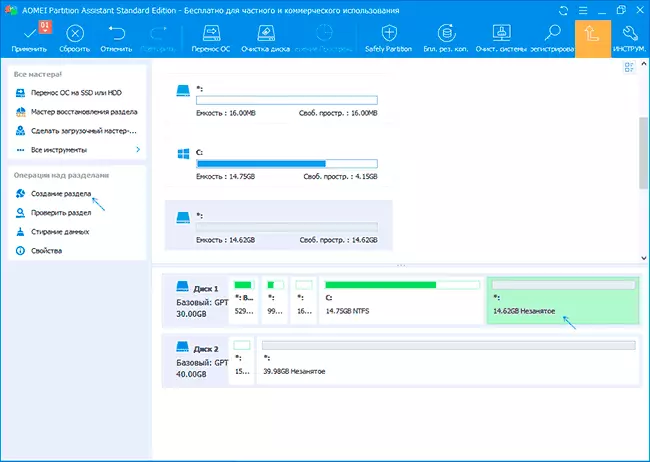
- Yuxarıdakı soldakı "Tətbiq et" düyməsini basdı, kompüterin yenidən başladığını təsdiqlədi, prosesin nə vaxt başa çatdıqda gözlədiyi.
Proqramın istifadəsi ilə bağlı bir şey aydın deyilsə, bütün proses aşağıda aydın şəkildə göstərilir.
Windows 10 HDD və ya SSD bölmək üçün necə - Video Təlimat
Ümid edirəm ki, sizin vəziyyətiniz üçün təklif olunan metodlar kifayət edəcəkdir. Buna baxmayaraq, təsvir olunan metodlardan hər hansı birini istifadə edərkən problemləriniz olacaq - yazın və cavab verəcəyəm.
